Cadence基本放大器操作实战演示
CADENCE 基本放大器操作演示:构建高效集成电路的精准路径
引言
在电子系统设计领域,CADENCE提供了一种高度专业且灵活的解决方案,为集成电路设计者带来的不仅仅是一种软件平台,更是一种深化对微电子知识与实践理解的工具。通过本文档的讲解,我们将详细探索如何利用CADENCE的基本放大器操作,从初设到优化,构建一个高效运行的放大器模型。本指南适用于对电路设计原理及CADENCE软件操作有基础了解的工程师及学生,旨在通过实际操作步骤,加深对放大器模拟设计流程的理解与掌握。
系统启动与环境设置
首先,我们需要初始化CADENCE环境。为了确保快捷启动与安全,使用预设的CADENCE账号`cadence`和密码`student`登录,并在终端中启动虚拟机。开启`cadence`通过在命令行输入`/bin/sh`,后后续操作将更加便捷。进入设计目录使用命令`cd design/st02_2007081740`,这步操作帮助我们定位到项目特定的文件夹中,以便后续的数据操作。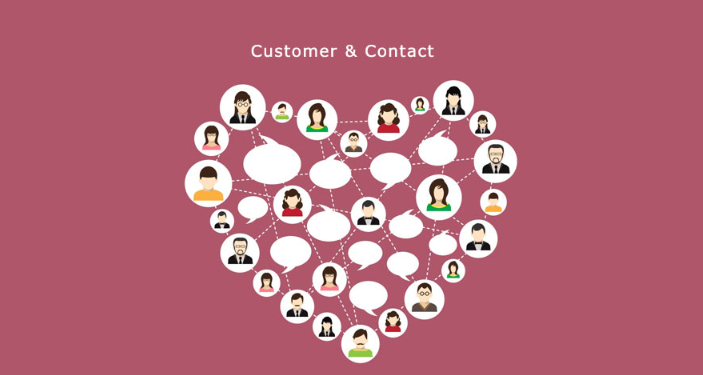
接下来,通过在Software launcher中点击`cadence`的图标,或直接在终端执行`icfb &`命令启动CADENCE软件。此操作命令意味着我们正在根据预置配置文件初始化设计环境。
图库管理和电路单元创建
为了构建电路,并确保元器件正确识别与使用,进入设计菜单,依次在Tools栏中选择`Library Manager`以打开库管理界面。在`Library`视图下,浏览并选择所需的`test`目录,然后通过在`Cell`部分输入电路单元的名称(如`mn`),并按回车键,CADENCE将自动在当前目录下生成一个匹配此名称的电路图。
设置完成后的电路单元对后续的元件操作至关重要。通以下步骤解析基本元素的添加与编辑。
组件添加与编辑
1. 选择元件库: 在`Virtuoso @ Schematic Editing`窗口模式下,通过点击`Add instance`执行添加元件命令。此操作预览了一个包含当前可使用的库的弹出窗;操作中,选择`st02`库,`mn`单元,并配置所需的视图状态以进行查看,最后通过点击`关闭`来返回编辑窗口。
2. 实例化连接器:借助鼠标左键点击屏幕,相继拖曳并放置nMOS器件(或其他所需的电路组件)于电路板上。使用ESC键阻止本次操作步骤,默认配置下将合理进行。
3. 参数配置与属性调整:通过选择电路单元(如nMOS器件),使用快捷键 `q` 打开`Edit Project Properties`对话框,对内部参数(如沟道长度L、宽度W等)进行精确调整,进而优化元件的性能。以此法,同样应用于电阻、电容等其他关键组件的调整与参数设定。
电路检验与保存
完成电路图构建和元件参数配置后,使用`Design`菜单中的`Check and Save`选项,进行最终性的电路完整性检查与保存操作。这一步骤确保了电路中的设计错误被及时发现并修正,强化了设计质量。
实例文档的生成
完成上述步骤后,通过在`Library Manager`窗口查看,将能够见证到新增的CS_nmos_R单元及其对应的Schematic视图的生成,为后续的电路包封装、电路行为建模、静态参数提取等操作奠定了基础。











